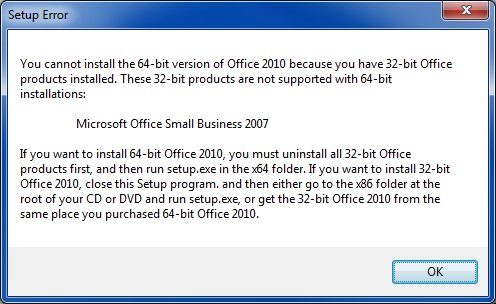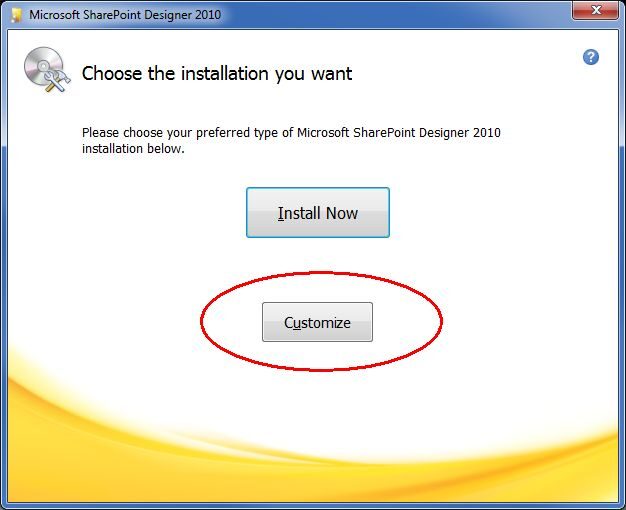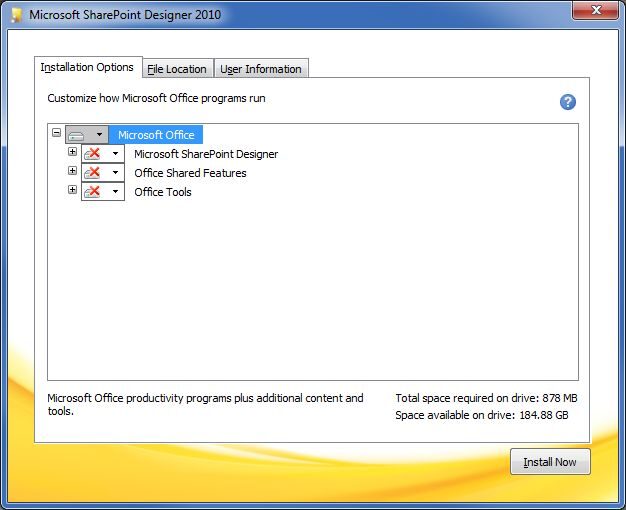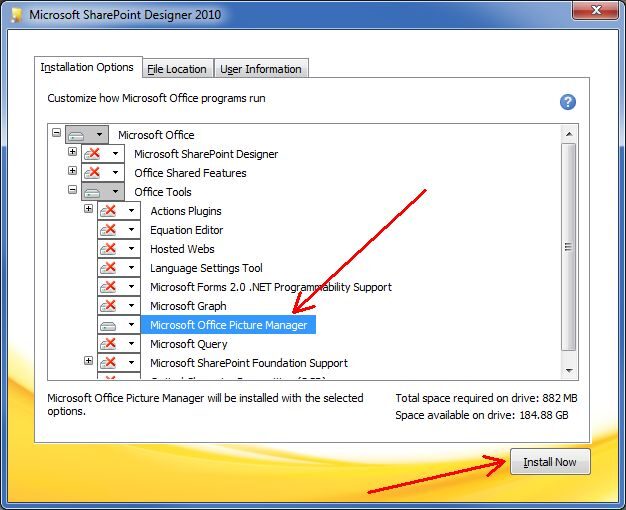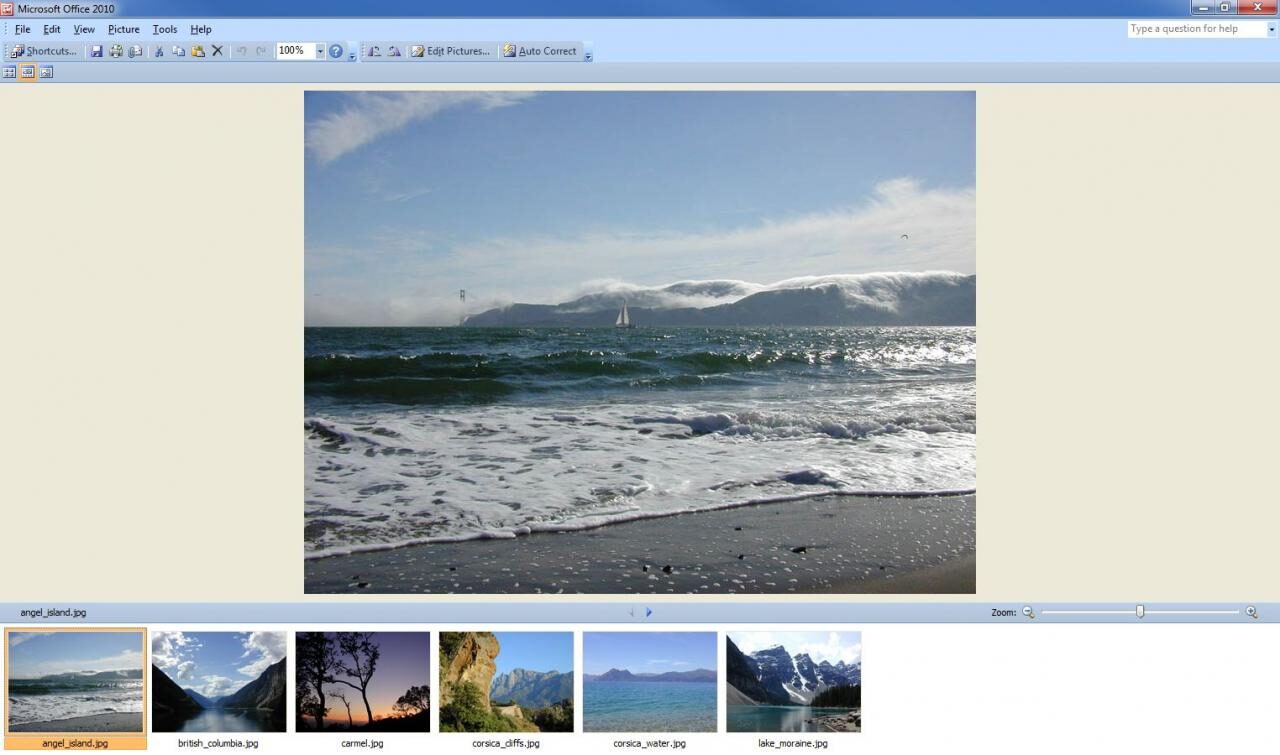Par défaut, Microsoft Office Picture Manager n'est pas inclus dans la suite Office 2013. Cependant, vous pouvez télécharger Microsoft Office Picture Manager 2010 et installez-le avec Office 2013. CA marche bien.
Il est également possible d'avoir Picture Manager depuis votre support d'installation Office 2007 O 2010, mais cela dépend de votre licence, vous devrez donc vérifier la licence si elle est autorisée et conforme. Si vous n'êtes pas sûr que la licence réponde aux exigences, sélectionnez-la à partir du support d'installation et installez-la avec la nouvelle version 2013, il est préférable de consulter le support technique Office. Cet article a une approche différente qui est conforme.
Picture Manager es un componente de Sharepoint Designer 2010 et il peut être téléchargé à partir des liens suivants. Noter: Il vient uniquement avec Sharepoint Designer 2010, aucun con Sharepoint Designer 2013.
Concepteur Microsoft SharePoint 2010 (32 morceaux) Concepteur Microsoft SharePoint 2010 (64 morceaux)
Une copie de la licence SP ci-dessous:
1. DROITS D'INSTALLATION ET D'UTILISATION. Vous pouvez installer et utiliser un nombre illimité de copies du logiciel sur vos appareils.
Il est important que vous lisiez attentivement l'intégralité du contrat de licence et que, si quelque chose n'est pas clair, rechercher l'assistance Microsoft. En acceptant le contrat de licence, accepter les termes de la licence.
Une fois que vous avez téléchargé la bonne version du concepteur de point de négociation, exécuter; si vous téléchargez la mauvaise version, vous verrez une erreur comme celle-ci:
Si c'est la bonne version, vous verrez l'invite d'installation habituelle avec le bouton d'installation.
Sélectionnez Personnalisé, puis dans l'onglet options d'installation et sélectionnez “non disponible” afin de “les trois grands domaines”.
Ensuite, développer la troisième option, qu'est-ce que les outils Office en appuyant sur le signe + et vous verrez Microsoft Office Image Manager. C'est le seul composant que nous devons installer à partir du package d'installation de SharePoint Designer 2010. Sélectionnez la flèche déroulante à côté d'Office Image Manager et sélectionnez Exécuter à partir de mon ordinateur. Le X rouge disparaîtra.
Appuyez sur le bouton Installer maintenant pour terminer l'installation de Picture Manager. OPM sera désormais ajouté au groupe Office pour Microsoft Office.
Le nouveau MS Office aura un raccourci pour MOPM qui fonctionnera parfaitement avec votre Office 2013.
Si cet article vous a aidé, écrire un commentaire en disant “Merci” donc tu sais que ça a marché.
Article similaire:
- pas plus d'informations “Erreur dans Minecraft
- Le périphérique audio haute définition AMD n'est pas connecté
- Solution: HDMI pas de signal
- ▷ Dois-je activer la compression de fichiers et de dossiers?
- Erreur de mise à jour Windows 10 0x8024a206
- Pouvez-vous regarder Disney Plus sur Nintendo Switch? Voies possibles [2020]